Tabelas - Grupos Internos: mudanças entre as edições
Ir para navegação
Ir para pesquisar
Sem resumo de edição |
|||
| (2 revisões intermediárias pelo mesmo usuário não estão sendo mostradas) | |||
| Linha 1: | Linha 1: | ||
'''Retornar para a''' [[Página principal]] > [[Soluções NBS|Soluções Client Server]] > [[TABELAS]] > '''Grupos Internos''' | '''Retornar para a''' [[Página principal]] > [[Soluções NBS|Soluções Client Server]] > [[TABELAS]] > '''Grupos Internos''' | ||
---- | ---- | ||
<!--------------------------------------------------------------> | |||
<!-- BEGIN Voltar ao Topo - Este Código Abaixo Cria um Botão Voltar para o Topo. O Link da ancora deve ser o id da página onde colocarmos o código--> | |||
<div class="noprint botao-voltar-topo" style="position: fixed;bottom: 15px;right: 15px;padding: 0;margin: 0;"> | |||
[[Arquivo:Seta-topo.png|link=#firstHeading|]] | |||
</div> | |||
<!-- END Voltar ao Topo--> | |||
<!--------------------------------------------------------------> | |||
== Conceito == | == Conceito == | ||
Área onde será cadastrado os | Área onde será cadastrado os grupos de venda interno | ||
---- | ---- | ||
| Linha 117: | Linha 121: | ||
* Selecione a Classe Contábil dentre as opções cadastradas na grid; | * Selecione a Classe Contábil dentre as opções cadastradas na grid; | ||
* Clique no botão Confirmar; | * Clique no botão Confirmar; | ||
* O sistema irá vincular a classe contábil ao novo grupo interno criado; | ** O sistema irá exibir a tela de confirmação (conforme abaixo); | ||
|- | |||
|[[Arquivo:Almoxarifado - Guia Estoquista - Cardex - Novo Cardex Contabil - Form Cardex Contabil - Botao Analise - Form Empresa Filial Exercicio Contabil - Botao Classe Contabil - Tela Informativa.png|semmoldura|376x376px]] | |||
|Ao confirmar a aplicação da classe contábil no novo grupo interno criado, o sistema irá vincular a classe contábil ao novo grupo interno criado; | |||
|} | |} | ||
| Linha 125: | Linha 132: | ||
{| class="wikitable" | {| class="wikitable" | ||
|- | |- | ||
| | |[[Arquivo:Tabelas - Botao Grupos Internos - Form Inclusao de Grupo Interno - Aba Grupo x Empresa.png|semmoldura|795x795px]] | ||
| | |O cruzamento do grupo interno fará com que seja alterada as aliquotas para: | ||
* Margem; | |||
* Indexador Preço Parceiro; | |||
* Letra de Desconto. | |||
|- | |- | ||
| | | colspan="2" |Para alterar os indexadores do Grupo Interno, siga os seguintes passos: | ||
# Grid; | |||
#* O sistema irá exibir todos os Grupos Internos criados; | |||
#* Selecione o Grupo que deseja alterar os indexadores; | |||
# Botão Cruzamento | |||
#* Ao clicar no botão, o sistema irá alterar os seguintes valores do Grupo Interno: | |||
#** Informe os novos valores para os campos: | |||
#*** Nova Margem; | |||
#*** Indexador Preço Venda Parceiro; | |||
#*** Letra Desconto; | |||
# Clique no botão Confirmar | |||
#* Ao clicar no botão, o sistema irá salvar as alterações efetuadas; | |||
|} | |} | ||
----'''Retornar para a''' [[Página principal]] > [[Soluções NBS|Soluções Client Server]] > [[TABELAS]] > '''Grupos Internos''' | ----'''Retornar para a''' [[Página principal]] > [[Soluções NBS|Soluções Client Server]] > [[TABELAS]] > '''Grupos Internos''' | ||
Edição atual tal como às 14h19min de 3 de agosto de 2021
Retornar para a Página principal > Soluções Client Server > TABELAS > Grupos Internos
Conceito
Área onde será cadastrado os grupos de venda interno
Tela Menu Principal
Acesse o botão: Grupos Internos.
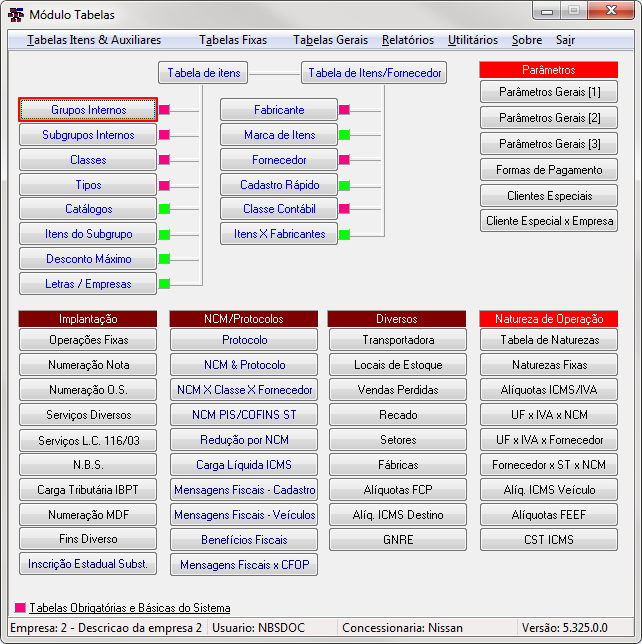
|
Ao clicar no botão, o sistema irá direcionar o usuário para o formulário abaixo. |
Grupos Internos - Tela Principal
Ao acessar o formulário, o sistema irá exibir as seguintes abas:
- Lista
- Detalhe
- Grupo x Empresa
Aba Lista
Por padrão, o sistema irá abrir o formulário nesta aba.
Aba Detalhe - Inclusão
Aba Grupo x Empresa
Retornar para a Página principal > Soluções Client Server > TABELAS > Grupos Internos





